TopTrade
Partindo do pressuposto que o consumidor final é o responsável pela cadeia comercial que determina as vendas e a distribuição das mercadorias, é preciso mensurar por meio de métricas a aceitação de um determinado produto pelo cliente final.
Os processos de Sell-in e Sell-out são estratégias que interligam a indústria e o setor de varejo, acompanhando o percurso da cadeia de suprimentos até o usuário final. O sucesso do primeiro será condicionado à eficácia do segundo, pois o Sell-in é a venda do fabricante, da indústria ao distribuidor ou varejista, e o Sell-out é o passo seguinte da venda, ou seja, a entrega ao cliente final.
Nesta tela, o sistema permitirá a configuração e a geração dos arquivos conforme a estrutura da empresa parceira TOP TRADE, para envio das informações de Sell-in e Sell-out obtidas através do giro (venda) dos produtos e movimentação do estoque.
Ressalta-se que o Vetor Farma disponibilizou a geração dos arquivos de Sell-in / Sell-out conforme as principais empresas especializadas no ramo farmacêutico, por isso as informações encaminhadas à estas empresas estarão relacionadas apenas a medicamentos.
Como acessar
- Realize o login no VetorFarma;
- Acesse o menu: Operação >> Sell-in e Sell-out >> TOP TRADE.
1º Passo – Gerar arquivo para envio à Top Trade
Para iniciar a consulta dos dados, comece selecionando, na seção à esquerda, as filiais que serão consideradas. É possível selecionar várias filiais, por essa razão o sistema recomenda a seleção de todas elas. Mas caso queira selecionar apenas as desejadas, desmarque a opção "Selecionar todas as filiais".
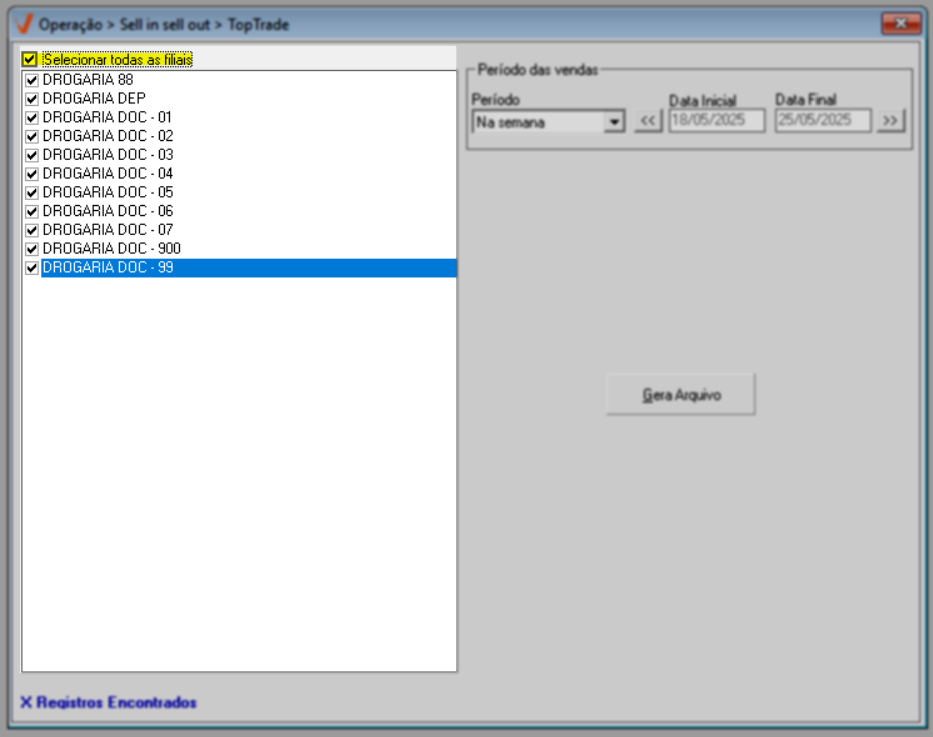
Em seguida, informe o "Período das Vendas" para realizar a busca. O sistema oferece diferentes opções de período. Caso opte por digitar manualmente as datas, utilize o formato DD/MM/AAAA.
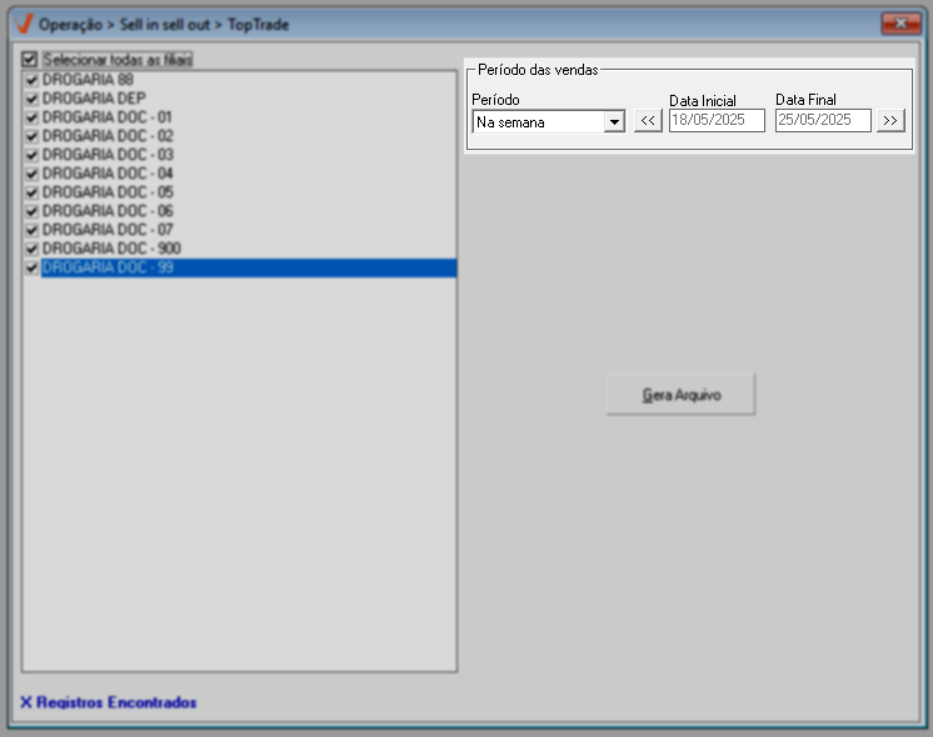
Para concluir o processo, clique no botão >> Gerar Arquivo. Em seguida, o sistema exibirá a mensagem “Confirma a consulta dos registros?”, clique em "Sim" para confirmar. Após o processamento, será apresentada a mensagem “Arquivo salvo com sucesso.”, e logo abaixo será exibido o caminho do arquivo, indicando a pasta localizada no disco C: do computador onde o arquivo foi salvo. Clique em >> Ok para confirmar a leitura da mensagem.
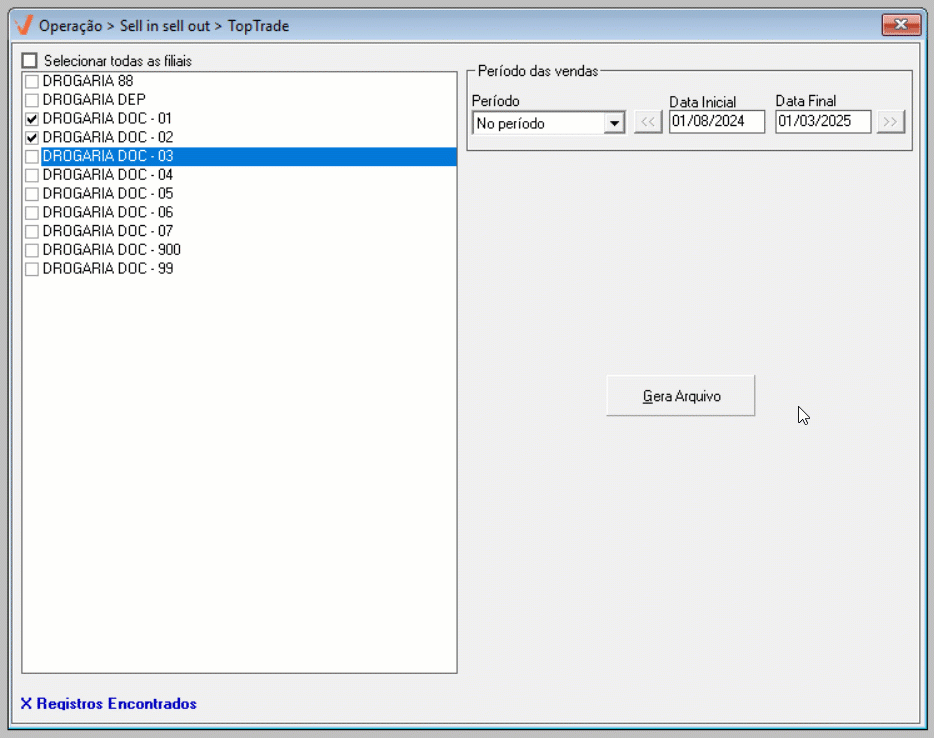
Após gerar o arquivo no final da tela será apresentado em azul o número de registros encontrados.
Explore outros conteúdos e descubra o passo a passo da operação.